如何快速同步 iPhone 和 iPad 而不丢失数据
“我有一部 iPhone,在家使用 iPad,可以吗? 同步iPhone和iPad“根据最近的一项调查,越来越多的人是多设备用户。此外,苹果客户更有可能同时拥有 iPhone 和 iPad。这使得数据同步成为一项重要技能。本指南旨在讨论如何完成这项工作并轻松访问任何 iOS 设备上的数据。
页面内容:
第 1 部分:您可以直接同步 iPhone 和 iPad 吗?
同步 iPhone 和 iPad 是确保两台设备包含相同的最新文件的过程。如果您在一台设备上添加、更改或删除文件,同步过程也会对另一台设备上的同一文件执行相同的操作。
说实话,无法像将设备同步到计算机那样将 iPhone 同步到 iPad 或另一台 iPhone。将 iOS 设备同步到计算机时,您需要做的就是使用兼容电缆将两台设备连接到同一个 Wi-Fi 网络。
然而,苹果并没有将 iOS 设计成这样。iPhone 和 iPad 是作为先进的移动设备开发的,其数据管理是指访问互联网上的云数据。苹果没有提供连接这两台 iOS 设备的线缆。
第 2 部分:如何使用 iCloud 同步 iPhone 和 iPad
如前所述,将 iPad 与 iPhone 同步的官方方式是 Apple 发布的云服务 iCloud。它允许您通过同一个 Apple ID 帐户跨 Apple 产品同步数据。缺点是您只能获得 5GB 的免费存储空间。如果这还不够,您必须升级到 iCloud+,起价为 50GB,每月 0.99 美元。以下是将 iPhone 无线同步到 iPad 的步骤。
如何同步 iPhone 和 iPad
步骤 1。 打开你的一台 iOS 设备,打开 个人设置 应用程序,然后点击个人资料。
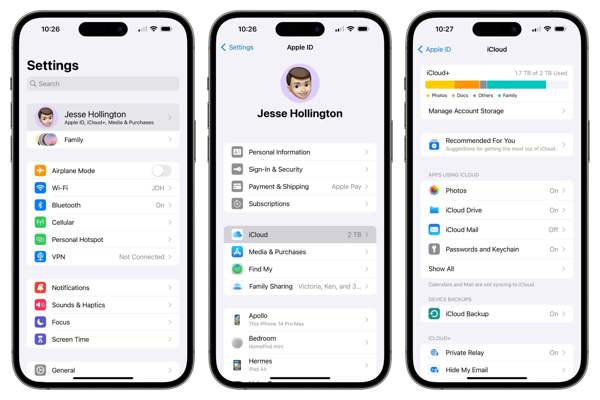
步骤 2。 选择 iCloud的,然后在 使用iCloud的应用 部分。要同步照片、笔记、iCloud Drive、iCloud 邮件和信息,请点击列表中的其中一个,然后打开 同步此 iPhone or 同步此 iPad 选项。
提示: 要查看完整列表,请点击 显示所有 按钮。
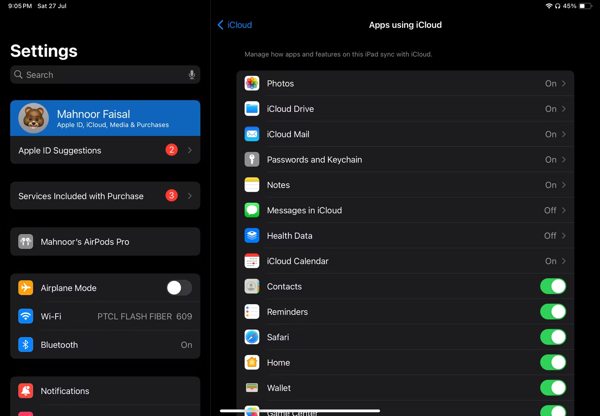
步骤 3。 转到另一台 iOS 设备,并确保使用相同的 Apple ID 帐户登录。
步骤 4。 去 个人设置 应用程序,点击个人资料,然后选择 iCloud的.
步骤 5。 然后切换您想要同步的应用程序和数据类型。
如何自动下载应用程序
除了将数据从一台 iPad 传输到另一台 iPad 之外,您还需要下载应用程序。自动下载功能可让您根据另一台 iOS 设备自动安装应用程序。
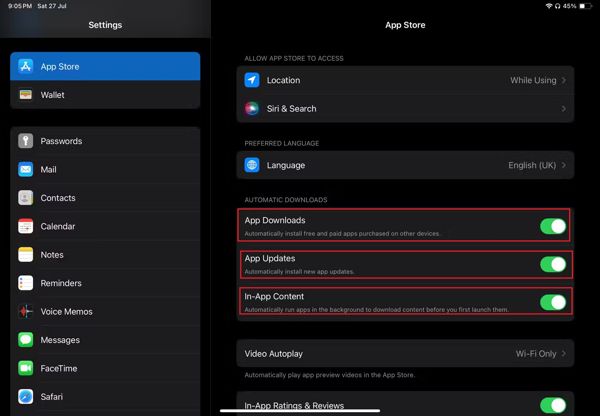
步骤 1。 打开 个人设置 目标 iOS 设备上的应用程序,然后选择 App Store.
步骤 2。 打开旁边的开关 应用程序下载 在下面 自动下载 部分。
步骤 3。 要将内容从一台 iPad 同步到另一台 iPad,请打开 应用内内容 和 应用程序更新 了。
如何修复 iPad 与 iPhone 无法同步的问题
虽然你不能用数据线同步你的 iPhone 和 iPad,但 iCloud 是一个简单且有效的选择。你可以 从iCloud恢复 在 iPhone 和 iPad 之间同步数据和应用程序。问题是有时它不起作用。iPad 无法与 iPhone 同步的原因很复杂,但您可以按照以下解决方案进行修复。
解决方案1:检查您的iCloud帐户
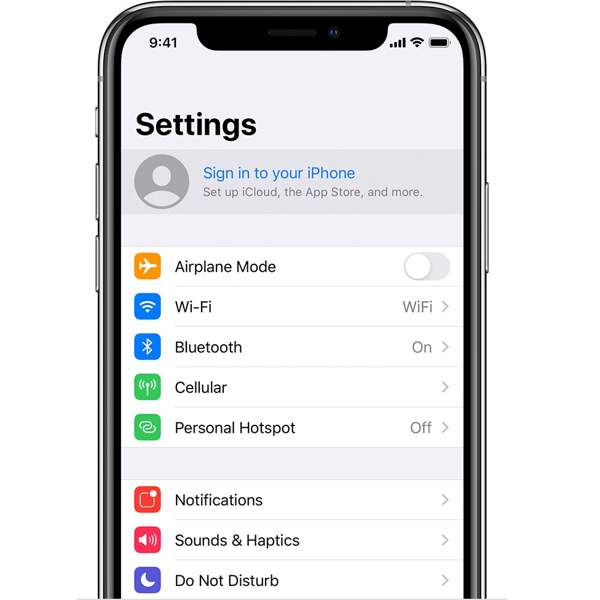
由于 iCloud 通过您的帐户将数据从 iPhone 同步到 iPad 或从 iPad 同步到 iPhone,因此如果您在两台设备上登录不同的 Apple ID,则无法同步。请仔细检查第二台设备上的 Apple ID。如果不同,请退出,然后登录同一帐户以 恢复您的 iCloud 应用程序.
解决方案2:扩展iCloud存储
如果您的 iPad 和 iPhone 由于 iCloud 存储空间不足而无法同步,您有两种选择:删除旧备份或升级到 iCloud+。
要删除旧的 iCloud 备份,请点击 个人设置 应用程序,然后转到 iCloud的, 管理存储及 备份。选择您的 iPhone 或 iPad 名称,点击 删除备份,然后按 关闭并删除 确认一下。
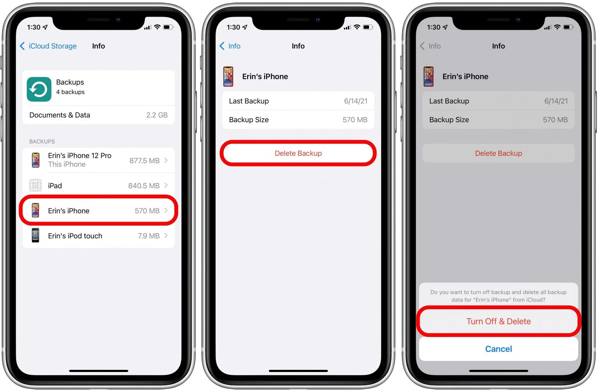
如果要扩展 iCloud 存储空间,请打开 个人设置,点击你的个人资料,前往 iCloud的及 管理存储。 龙头 更改存储计划,选择一个计划,然后按 购买.
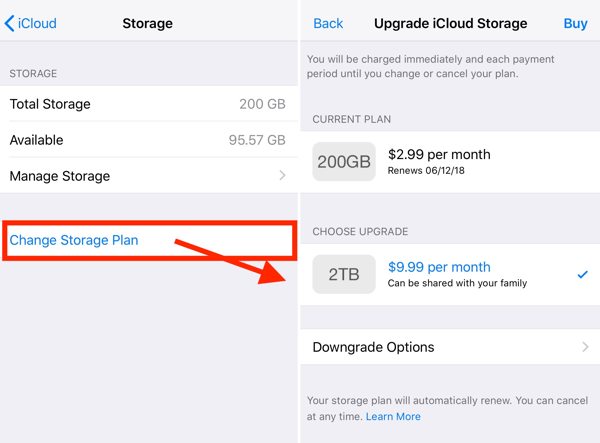
解决方案 3:检查 Apple 服务器状态
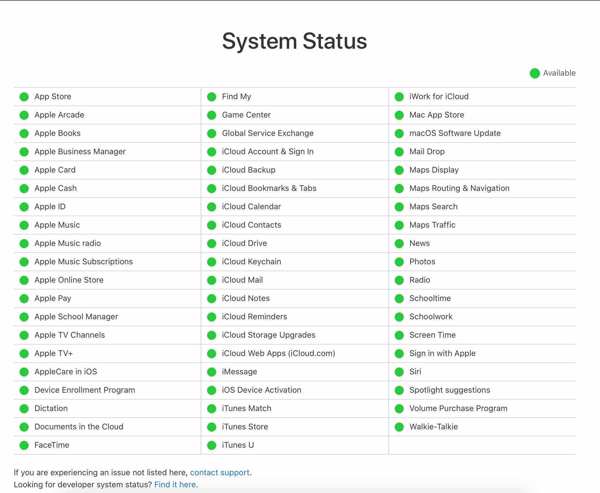
当 iPhone 和 iPad 不同步时,您应该检查 Apple 服务器的状态。在网络浏览器中访问 www.apple.com/support/systemstatus/。如果任何项目出现故障,您必须等待它再次工作并将文件从 iPhone 传输到 iPad。
第 3 部分:如何在没有 iCloud 的情况下同步 iPhone 和 iPad
是否可以在没有 iCloud 的情况下将旧 iPad 中的数据传输到新 iPad?是的, Apeaksoft iPhone转移 可以帮助您完成工作。此外,它还简化了工作流程。这使它成为初学者的不错选择。
最佳 iPhone 和 iPad 传输工具
- 一键同步 iPhone 和 iPad。
- 将文件从 iPad 传输到 PC 或反之亦然。
- 支持各种数据类型。
- 不会覆盖您的 iPhone 或 iPad。
- 与最新版本的iOS兼容。

以下是在没有 iCloud 的情况下同步 iPhone 和 iPad 的步骤:
步骤 1。 连接两台 iOS 设备
在计算机上安装最佳 iOS 传输工具后,启动它。接下来,使用 Lightning 线缆将两个 iOS 设备连接到计算机。

步骤 2。 预览资料
拉下顶部的下拉列表,选择旧设备。然后您可以按类型预览数据。对于 iOS 13 或更高版本,请输入您的 iPhone 密码以查看信息等。
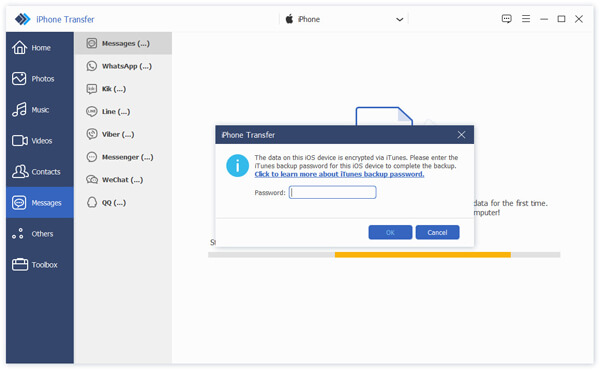
步骤 3。 同步iPhone和iPad
确保选择要传输的所有文件。然后点击 电话 顶部功能区上的按钮,然后选择新的 iOS 设备。

结语
本指南已告诉您如何 同步你的 iPhone 和 iPad。iCloud 不仅是一项扩展 iOS 设备内部存储的云服务,还可以让您在 Apple 产品之间无线传输文件。Apeaksoft iPhone Transfer 是一种替代解决方案。如果您对此主题还有其他疑问,请随时在此帖子下方留言。
相关文章
当您错误地删除或丢失 iPhone 上的文件时,您可以查看 5 种免费的 iPhone 数据恢复解决方案。
按照此综合指南来解决 iPhone 上的蜂窝数据无法工作问题或蜂窝更新失败错误。
本教程帮助您在各种情况下将数据从 iPhone 传输到 Android 设备,而不会丢失您的数据和文件。
密码输错次数过多会导致屏幕锁定。检查忘记密码时可以尝试解锁 iPhone 的次数。

